IOS 메일을 사용하여 스레드의 새 답장에 대한 알림을 받는 방법
iPhone 및 iPad용 iOS의 Mail 프로그램에는 다음과 같은 경우 알림을 보내는 편리한 기능이 있습니다. 새 메시지 도착 - 모든 이메일 또는 스레드에 대해 또는 특히 귀하가 대화 스레드에 있는 메시지에 대해 두드러진. 표시한 대화에 대한 새 답장에 대해 선택한 iOS 알림, 배너, 소리 및 알림을 받게 됩니다.
이 문서의 지침은 다음이 포함된 iPhone 및 iPad 장치에 적용됩니다. iOS 14부터 iOS 8까지 또는 아이패드OS 14 또는 아이패드OS 13.
메일 스레드에 대한 알림 켜기
메일 알림은 기본적으로 켜져 있지 않습니다. 알림을 켜고 받은 편지함의 스레드에 대한 알림 유형을 지정할 수 있습니다.
-
열려있는 설정 iOS 기기에서 알림.
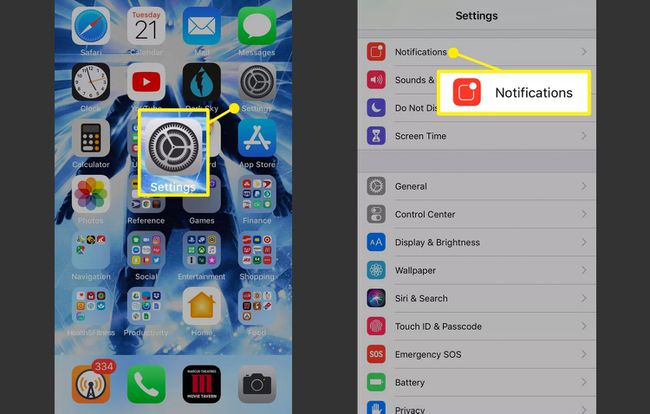
에서 알림 화면에서 아래로 스크롤하여 선택 우편.
-
켜 알림 허용 토글 스위치를 선택한 다음 스레드 알림.
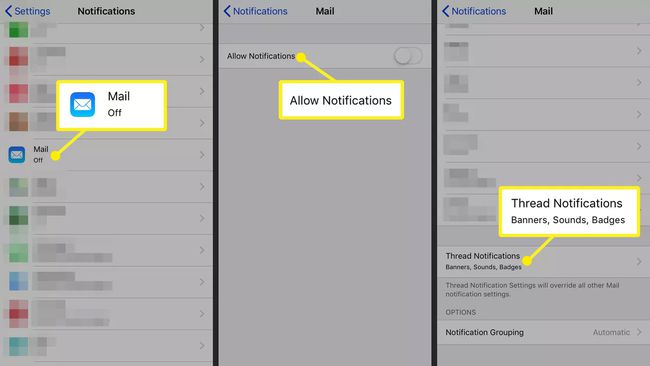
에서 스레드 알림 화면, 켜다 알림 허용 토글 스위치.
아래의 원을 탭합니다. 잠금 화면 그리고 알림 센터 알림을 보려면 아래의 원을 선택하십시오. 배너 그 알림을 위해.
-
선택하다 소리 경고가 올 때 소리를 재생합니다. 선택하다 배지 답장을 받았을 때 메일 아이콘에 알림을 표시합니다.
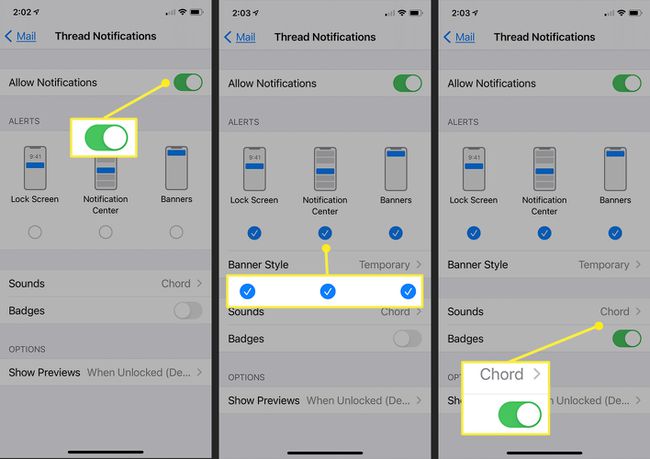
선택한 옵션에 따라 스레드에서 새 이메일을 받으면 알림을 받게 됩니다.
특정 스레드에 대한 응답에 대한 알림 설정
메일 받은 편지함의 모든 스레드에 대한 알림을 원하지 않는 경우 iOS Mail에서 특정 이메일 스레드에 대한 답장에 대해 알림을 받도록 선택할 수 있습니다.
스레드에서 이메일을 열거나 스레드에 대한 새 회신을 시작합니다.
탭 벨 제목 필드 오른쪽에 있는 아이콘. 안보이면 탭하세요 주제 분야 벨을 표시합니다.
선택하다 나를 통지 팝업 화면에서. 스레드 알림이 켜져 있으면 벨 아이콘이 윤곽선 대신 채워진 상태로 나타납니다. 스레드에 대한 메시지가 수신되면 알림을 받게 됩니다.
-
단색 벨 아이콘을 클릭하여 스레드에 대한 알림을 끕니다.
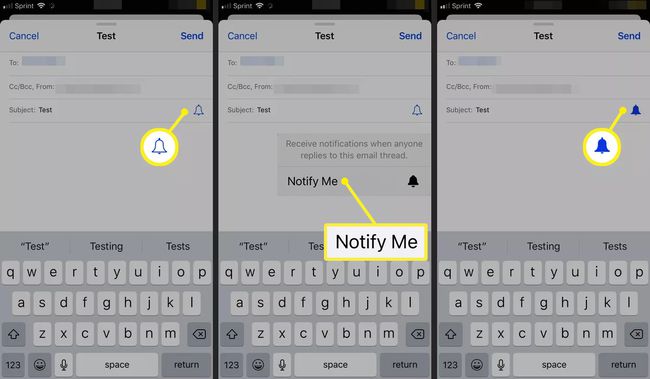
받은 편지함의 기존 스레드에 대한 알림 설정
메일 받은 편지함에서 직접 특정 대화에 대한 스레드 알림을 켤 수도 있습니다.
받은 편지함에서 알림을 받을 이메일 스레드를 찾습니다.
메시지를 왼쪽으로 스와이프합니다. 탭 더 옵션(점 3개가 있는 회색 상자).
-
메뉴 하단으로 스크롤하여 나를 통지 스레드에 대한 알림을 켭니다.
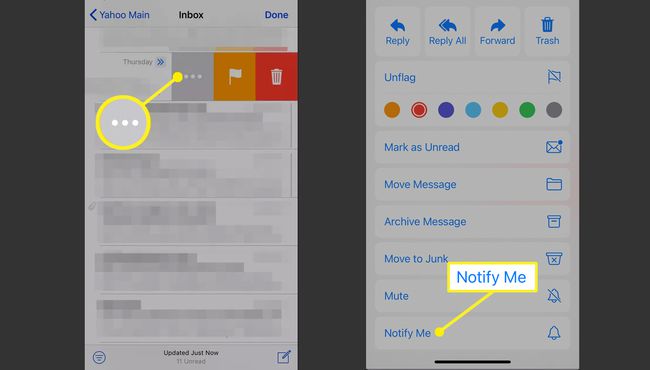
-
알림을 끄려면 스레드로 돌아가서 화살 화면 하단의 아이콘을 선택하고 알림 중지.
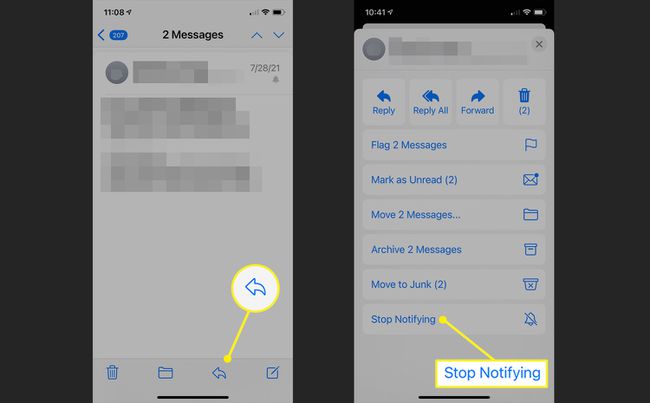
내가 보고 있는 스레드를 어떻게 찾을 수 있습니까?
iOS Mail에서 알림이 활성화된 대화 및 이메일을 찾으려면 제목 줄 오른쪽의 메시지 목록에서 종 모양 아이콘을 찾으십시오.
회의 중이고 모든 알림과 전화 통화를 일시적으로 꺼야 하는 경우 iOS 제어 센터를 열고 방해 금지 아이콘을 탭하십시오 (초승달).
